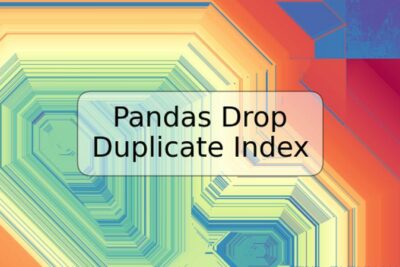
5 soluciones para resolver el error BSOD de SrtTrail.txt en Windows

Si eres un usuario de Windows, probablemente hayas experimentado el temido error BSOD ("Pantalla Azul de la Muerte") en algún momento. Uno de los errores más comunes en Windows 10 es el error de SrtTrail.txt. Este error ocurre cuando hay un problema con el archivo SrtTrail.txt y Windows no puede iniciar correctamente. Afortunadamente, existen varias soluciones para resolver este problema. En este artículo, te presentamos cinco soluciones para resolver SrtTrail.txt BSOD Error en Windows.
Solución 1: Ejecutar la herramienta CHKDSK
La herramienta CHKDSK es una herramienta de Windows que puede verificar y reparar errores en el sistema de archivos de Windows. Para ejecutar esta herramienta, sigue estos pasos:
- Abre el Símbolo del sistema como administrador. Para hacer esto, haz clic derecho en el menú Inicio y selecciona "Símbolo del sistema (Admin)".
- Escribe "chkdsk C: /f /r /x" y presiona Enter. Esto iniciará la herramienta de comprobación del disco.
- Espera a que la herramienta termine de escanear y reparar cualquier problema.
- Reinicia tu PC y verifica si el problema ha sido resuelto.
Solución 2: Desinstalar programas recientes
Si instalaste recientemente algún software, este puede estar causando el error de SrtTrail.txt. Para resolver este problema, intenta desinstalar el software y verifica si el problema persiste. Sigue estos pasos para desinstalar un programa:
- Haz clic en el botón Inicio y selecciona "Configuración".
- Selecciona "Aplicaciones" y luego "Aplicaciones y características".
- Encuentra el programa que quieres desinstalar y haz clic en él.
- Selecciona "Desinstalar" y sigue las instrucciones en pantalla.
- Reinicia tu PC y verifica si el problema ha sido resuelto.
Solución 3: Actualizar controladores
Los controladores son programas que permiten al hardware y software de tu PC comunicarse entre sí. Si un controlador está desactualizado, puede causar problemas en tu sistema. Sigue estos pasos para actualizar tus controladores:
- Haz clic en el botón Inicio y selecciona "Administrador de dispositivos".
- Expande la categoría de dispositivo que quieres actualizar.
- Haz clic derecho en el dispositivo y selecciona "Actualizar controlador".
- Selecciona "Buscar automáticamente software de controlador actualizado" y sigue las instrucciones en pantalla.
- Repite este proceso para todos los dispositivos que necesitan actualizaciones.
- Reinicia tu PC y verifica si el problema ha sido resuelto.
Solución 4: Restaurar sistema
Si las soluciones anteriores no funcionaron, intenta restaurar tu sistema a un estado en el que no tenías este problema. Sigue estos pasos para restaurar tu sistema:
- Haz clic en el botón Inicio y escribe "Restaurar sistema".
- Selecciona "Crear un punto de restauración".
- Selecciona un punto de restauración anterior al error de SrtTrail.txt y haz clic en "Siguiente".
- Confirma la fecha del punto de restauración y haz clic en "Finalizar".
- Reinicia tu PC y verifica si el problema ha sido resuelto.
Solución 5: Reinstalar Windows
Si ninguna de las soluciones anteriores funcionó, la última opción es reinstalar Windows. Antes de hacerlo, asegúrate de hacer una copia de seguridad de tus archivos y documentos importantes, ya que reinstalar Windows borrará todo. Sigue estos pasos para reinstalar Windows:
- Descarga la herramienta de creación de medios de Windows en un PC con Windows funcionando.
- Crea un medio de instalación USB o DVD con la herramienta.
- Arranca tu PC desde el medio de instalación.
- Sigue las instrucciones en pantalla para reinstalar Windows.
- Restaura tus archivos y documentos importantes desde la copia de seguridad que creaste antes de reinstalar Windows.
Ejemplos de código o comandos
A continuación se presentan algunos comandos útiles que puedes usar para solucionar el problema:
sfc /scannow - Escanea y repara archivos corruptos del sistema.
dism /online /cleanup-image /restorehealth - Utiliza el servicio de gestión y mantenimiento de imágenes de implementación (DISM) para reparar el sistema.
bcdedit /set {default} recoveryenabled No - Deshabilita la opción de recuperación automática de Windows.
Conclusión
El error BSOD de SrtTrail.txt puede ser frustrante, pero existen varias soluciones para resolverlo. Si ninguna de las soluciones anteriores funciona, siempre puedes buscar ayuda adicional en la comunidad de soporte de Microsoft. Esperamos que este artículo te haya ayudado a resolver tu problema y que puedas volver a disfrutar de tu PC sin problemas.
Preguntas frecuentes
¿Qué es el error BSOD de SrtTrail.txt?
El error BSOD de SrtTrail.txt es un error común en Windows 10 que ocurre cuando hay un problema con el archivo SrtTrail.txt y Windows no puede iniciar correctamente.
¿Cómo puedo solucionar el error BSOD de SrtTrail.txt?
Puedes solucionar este problema ejecutando la herramienta CHKDSK, desinstalando programas recientes, actualizando los controladores, restaurando el sistema o reinstalando Windows.
¿Qué son los controladores?
Los controladores son programas que permiten al hardware y software de tu PC comunicarse entre sí. Si un controlador está desactualizado, puede causar problemas en tu sistema.
¿Cómo puedo hacer una copia de seguridad de mis archivos y documentos importantes?
Puedes hacer una copia de seguridad de tus archivos y documentos importantes en una unidad externa o en la nube utilizando un servicio de almacenamiento en línea como OneDrive o Google Drive.












Deja una respuesta